
amazonの設定を変えていないのに、なぜか英語になった!
なぜか英語になったら焦りますよね。
何も操作をしていないのに、amazonが英語表記になることがあります。
amazonをよく使うあなたなら経験があるんじゃないですか?

なぜ英語になったのかわからないけど、アクセスし直したら日本語に戻っていたよ?
そうなんです。
amazonにアクセスし直すことで、なぜか日本語に戻るなんてことがあります。
実は、アクセスし直すことは大事な対処法になるんです。
本記事では、amazonで英語になったのはなぜなのか原因5つを紹介するとともに、パソコンやスマホでの直し方を解説していきます。
それでもamazonで英語になったまま日本語に戻らないときの対処法も、最後に解説していますので参考にしてくださいね。
amazonで英語になったのはなぜか原因5つを紹介!

なぜかamazonで英語になった原因は5つ考えられます!
- amazon.com(アメリカ)にアクセスしている
- 海外のサイトにアクセスしたことがある
- アクセスした先に問題がある
- アカウントやデバイスの言語設定が英語
- amazonでシステムの不具合があった
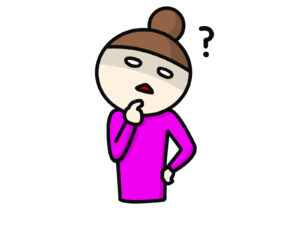
全然気づかなかったけど、この前の原因は2番なんじゃないかなぁ?
無意識にしていることが多いので、これらの原因に気づきにくいかもしれませんね。
amazonで英語になった原因5つについて詳しく解説していきます。
【原因1】amazon.com(アメリカ)にアクセスしている
amazonで言語設定が日本だと、URLは「amazon.co.jp」です。
アメリカのURLである「amazon.com」にアクセスしていないでしょうか?
アメリカのURLでamazonを開くと全て英語表記になってしまいます。
amazonで英語になったら「URL」「ロゴ」「国旗マーク」を見て、日本とアメリカどちらのサイトを開いているのかを確認をしましょう。
見分け方
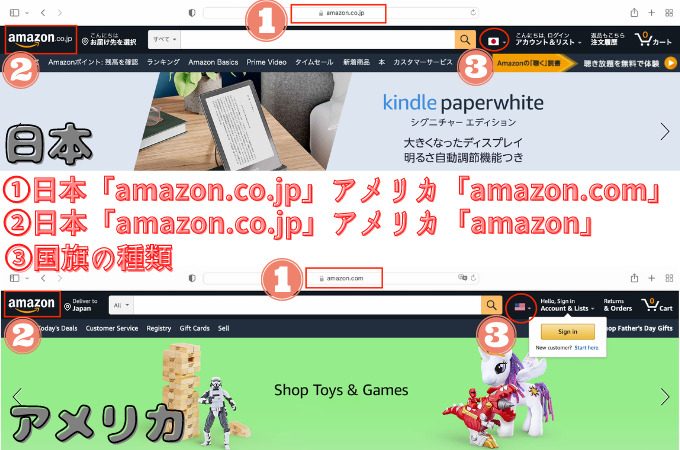
引用 amazon
【原因2】海外のサイトにアクセスしたことがある
海外のサイトを経由してamazonにアクセスすると、なぜか英語表記になることがあります。
「この人は日本人じゃない!」と間違えられちゃったのですね。
「amazon.com」でサイトにアクセスしている可能性が高いので「amazon.co.jp」でアクセスし直しましょう。
【原因3】アクセスした先に問題がある
ネットで検索してランダムに表示されているサイトでアクセスすると、言語設定が英語になっているamazonがあります。
- 「language=en_US」は「このページを英語設定で開いてください」と指示しているURL。
- 「language=ja_JP」は「このページを日本語設定で開いてください」と指示しているURL。
URLで「language=」のあとが「en_US」になっていたら「ja_JP」にすると日本語表記に変更されます。
【原因1】にも共通して言えることですが、URLを確認することで解決への手がかりに!
【原因4】アカウントやデバイスの言語設定が英語
自分で何も操作していなくても、なぜか言語設定が日本から英語へ変わることがあります。
amazonで起こる謎の現象です。

なんだそりゃ!自分のせいじゃないのか?!
えぇ、そうなんです。
もはや不可抗力としか言えません。
謎はまだ解明されていないようですが、直し方は次の章で解説していますので、参考にしてくださいね。
【原因5】amazonでシステムの不具合があった
amazonのシステム不具合で、英語表記になることがあります。
少し時間を置いてからアクセスし直してみましょう。
時間を置いても日本語に戻らなかったら、次の章を参考に設定の確認をしてくださいね。
amazonで英語になったときパソコンでの直し方を解説!

パソコンでamazonが英語になったら、まずは事前対処方法を試してください。
- 事前対処方法
- URLが「amazon.com」になっていたら「amazon.co.jp」でアクセスし直す。
それでも対処できなかったら、4種類の直し方があります。
- 【直し方1】amazonのサイトを開いてすぐの案内で対処
- 【直し方2】日本指定のURLにアクセスし直す
- 【直し方3】トップ画面の国旗マークから日本語へ変更
- 【直し方4】トップ画面下から操作して日本語へ変更
【直し方1】で解決できなかったら【直し方2】と、上から順番に進めてください。
解決できたら、他の直し方は参考にしなくて良いですよ!
またパソコンでamazonが英語になったら見てくださいね。
amazonのサイトを元に解説していきます。
引用 amazon
【直し方1】amazonのサイトを開いてすぐの案内で対処
今までamazonを日本語設定で閲覧していたのに、なんらかの原因でamazonが英語になったら直し方は簡単!
「間違えて開いたのかな?」と最初の段階で「英語」「日本語」を選べるコマンドが右上に表示されます。
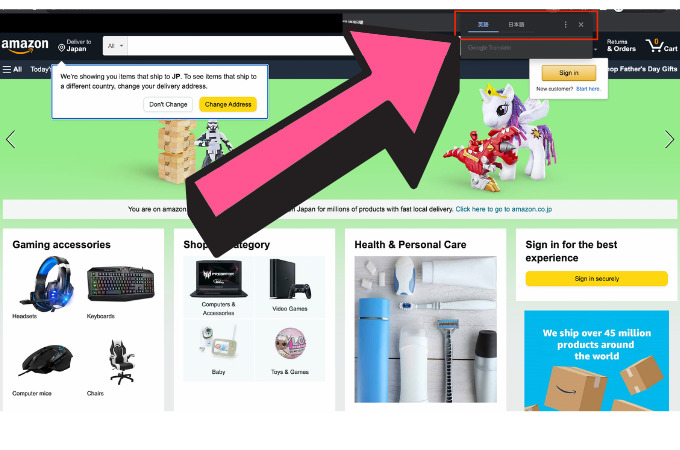
「英語」「日本語」コマンド以外をクリックすると表示が消えるので、そんなときは「直し方2」「直し方3」「直し方4」の方法で対処しましょう。
【直し方2】日本指定のURLにアクセスし直す
最初から言語設定がされているURLへアクセスし直すことで、日本語表記のamazonが開きます。
下記よりアクセスしてください♪
https://www.amazon.co.jp/?language=ja_JP
【原因3】でも解説した通り「 language=ja_JP」はこのページを日本語設定で開いてくださいと指示されているURL。
パソコンでamazonが英語になったら【直し方1】の次に簡単な直し方です。
【直し方3】トップ画面の国旗マークから日本語へ変更
※クリックはしません。
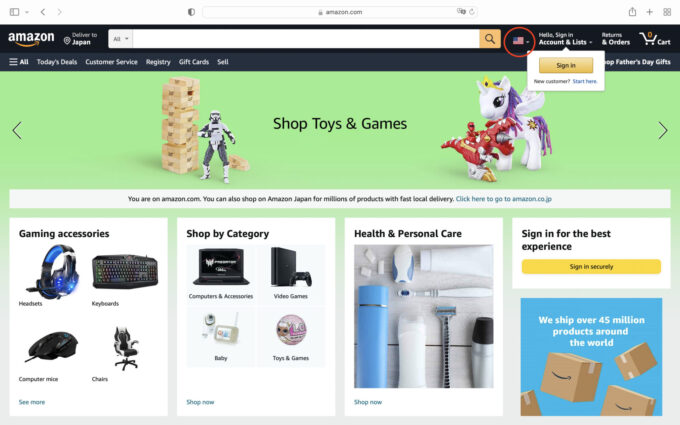
言語変更の一覧に「日本語-JA」があればクリックして完了。
言語変更の一覧に「日本語-JA」が表示されない
言語変更一覧に日本語がない場合も、以下の手順で解決可能です。
焦らず一つ一つ行いましょう。
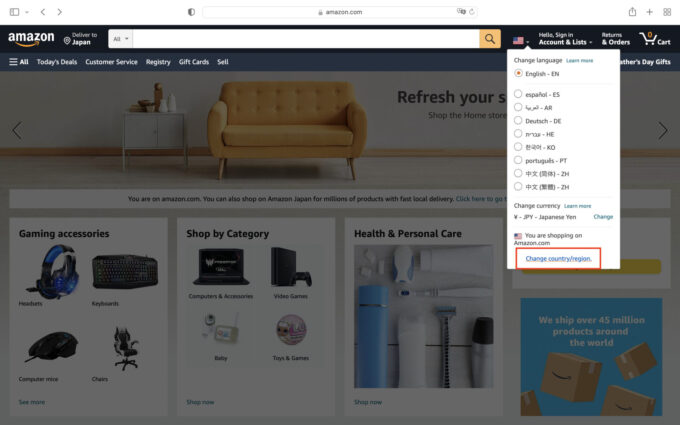
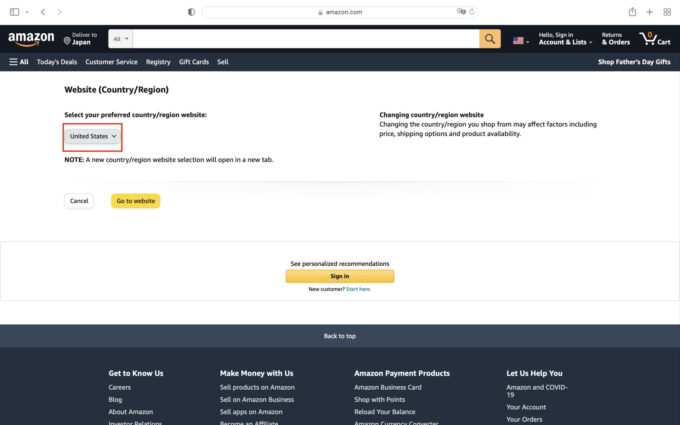
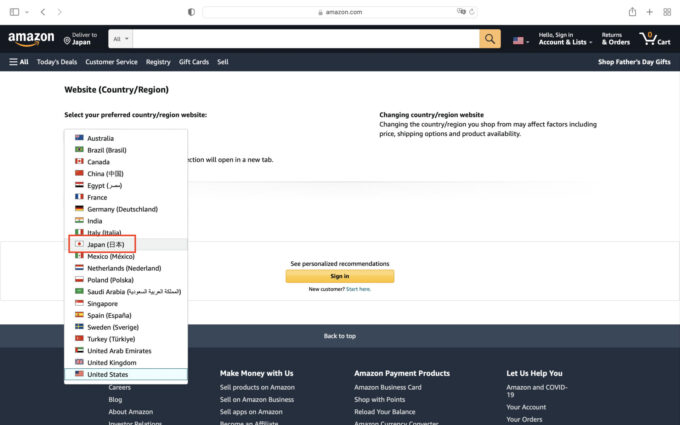
「Japan(日本)」が選ばれていることを確認してから「Go to website」をクリックすると日本語表記のamazonに変更されます。
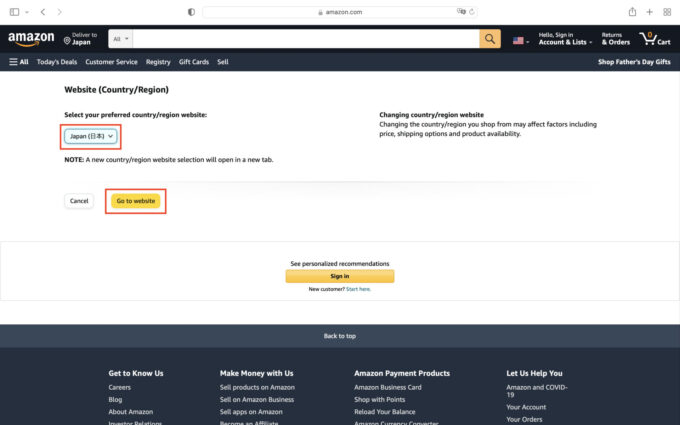
【直し方4】トップ画面下から操作して日本語へ変更
※クリックはしません。
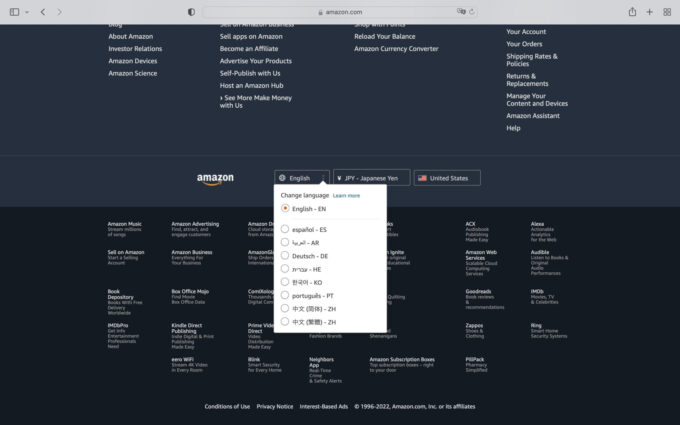
言語変更の一覧に「日本語-JA」があればクリックして完了。
言語変更の一覧に「日本語-JA」が表示されない
言語変更一覧に日本語がない場合も、以下の手順で解決可能です。
焦らず一つ一つ行いましょう。
※「English」の右2つ目に表示されます。
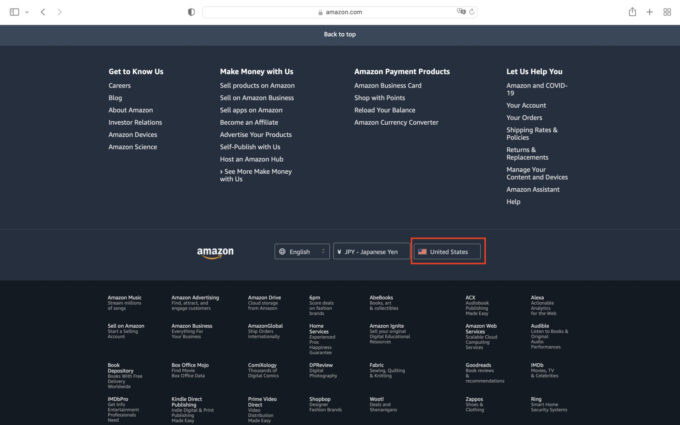
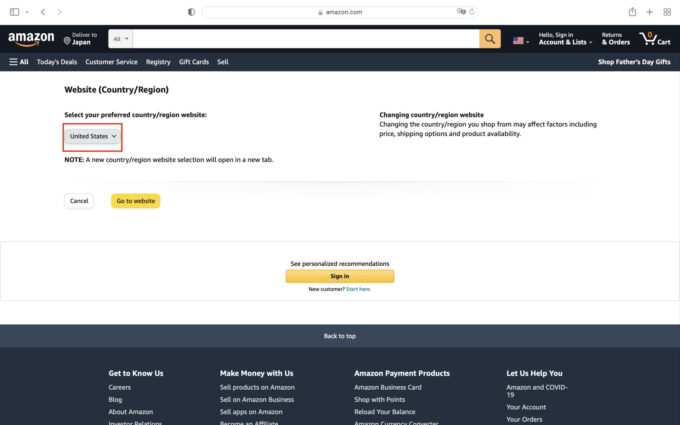
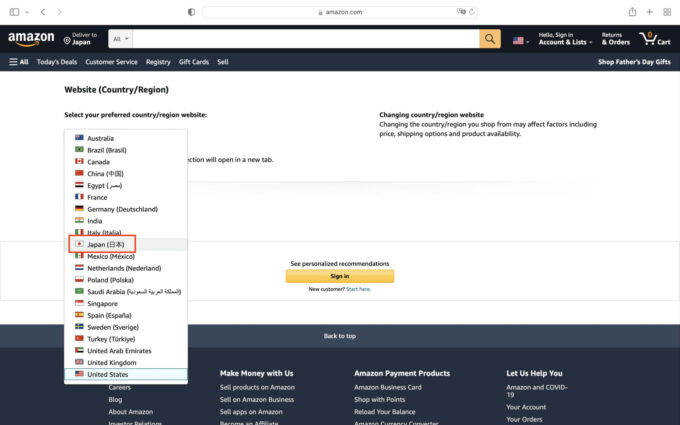
「Japan(日本)」が選ばれていることを確認してから「Go to website」をクリックすると日本語表記のamazonに変更されます。
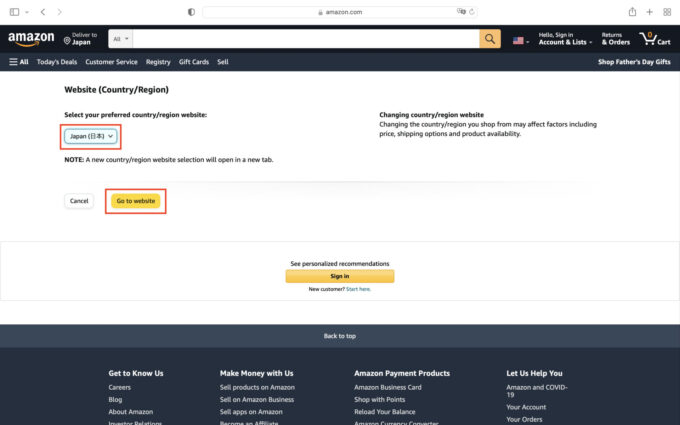
amazonで英語になったときスマホでの直し方を解説!

amazonを利用する頻度が高くなりがちなスマホ。
英語になったときのスマホでの直し方は、パソコンでの手順と似ています。
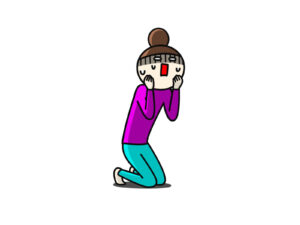
amazonで英語になったら、パソコンでもスマホでも対処が大変なんだね!
意外と手間がかかってしまうので大変ですよね。
webはパソコンと同様、国籍を変えると日本語表記になります。
アプリの設定は「国」「言語」の2項目を変更する必要があるので注意してくださいね。
webとアプリで手順が若干違うので、amazonのサイトを元にそれぞれ解説していきます。
引用 amazon
【web】トップ画面下から操作して日本語へ変更
スマホでweb操作するときは、パソコンと同様に事前対処方法で解決できなかったら、今回紹介する手順にて操作してください。
- URLが「amazon.com」になっていたら「amazon.co.jp」でアクセスし直す
- 「https://www.amazon.co.jp/?language=ja_JP」でアクセスし直す
amazonで英語になったとき、webで日本語表記への変え方は、スマホもパソコンの【直し方4】とほぼ同じ手順です。
改めて紹介しますね。
- amazonの下部にある「English」を選択。
- 言語変更の一覧に「日本語-JA」があれば選択して完了。
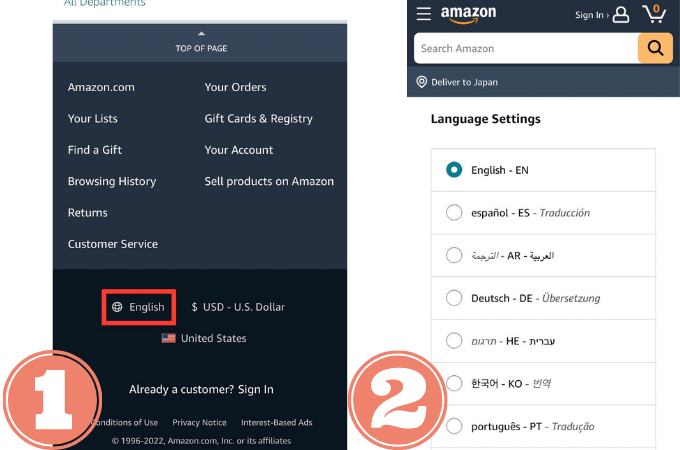
言語変更の一覧に「日本語-JA」が表示されない
言語変更一覧に日本語がない場合も、以下の手順で解決可能です。
焦らず一つ一つ行いましょう。
- 国旗マークがある「United States」を選択。
※「English」の下部にあります。 - 「United States」を選択。
- 一覧にある「Japan(日本)」を選択。
- 「Japan(日本)」が選ばれていることを確認してから「Go to website」を選択すると日本語表記のamazonに変更されます。
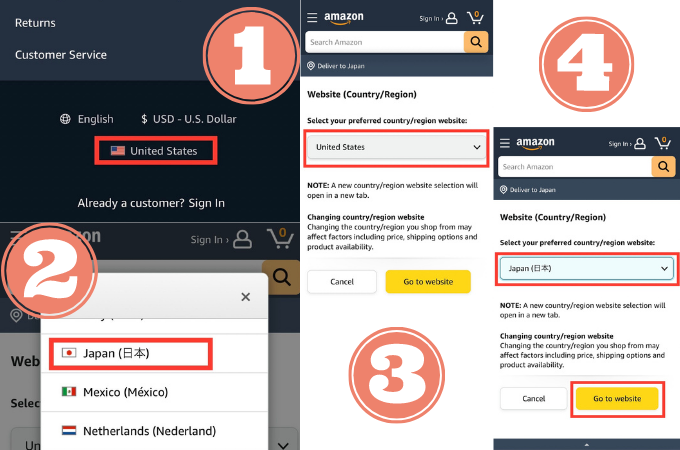
【アプリ】国・言葉の2項目を「日本」の設定が必須
- ハンバーガーアイコン(右下にある3本線のアイコン)を選択。
- 「Settings」を選択。
- 一覧にある「Country&Language」を選択。
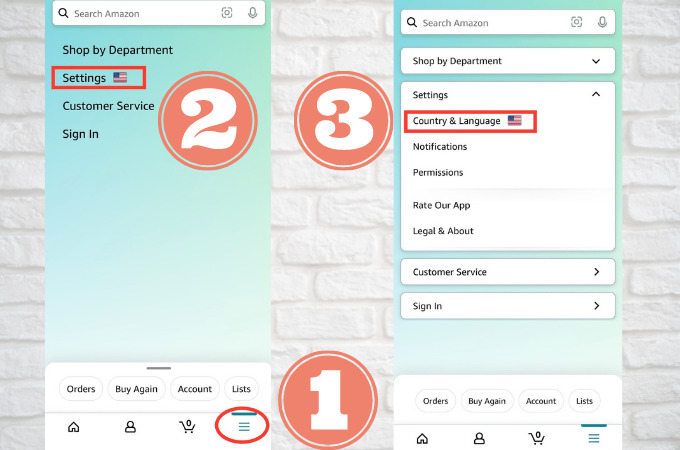
- 「Country」を選択。
- 一覧にある「Japan(日本)」を選択。
- 「Language」を選択。
- 「日本語」を選択。
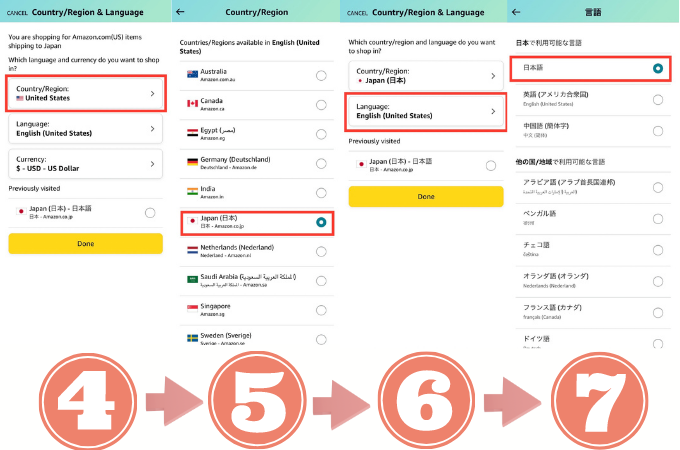
- 必ず「Country」「Language」の2項目が「日本」であることを確認してから「終了」を選択する。
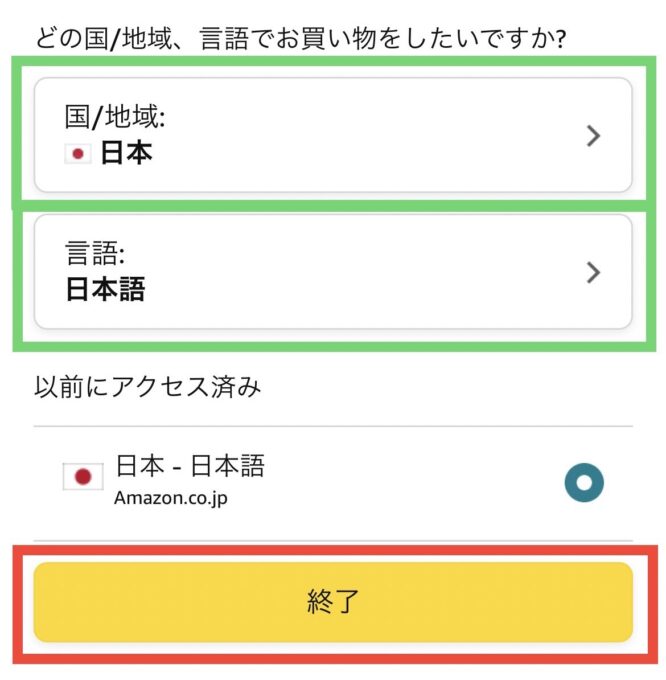
「Country」「Language」のどちらかが「日本」に変更されていなかった場合の追加手順
- ハンバーガーアイコンを選択。
- 下部にある「Settings」を選択。
- 一覧にある「Country&Language」を選択。
- 「Country」「Language」で「日本」になっていない項目を変更。
※下の写真「国」「言語」で日本になっていない項目を変更。 - 「Country」「Language」の2項目が「日本」であることを確認したら「終了」。
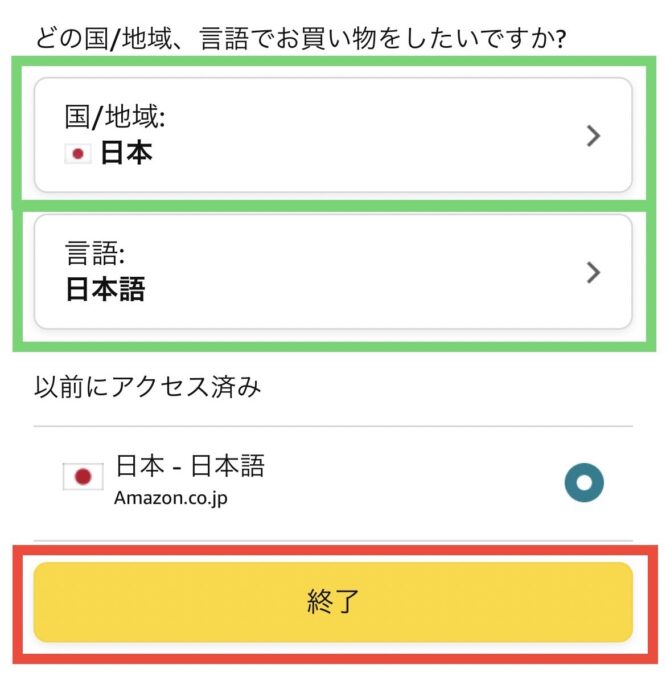
アプリで言語設定を変更する際の注意補足!!
アプリでは、amazonで言語設定の変更をすると、一旦ログアウトされてしまいます。
ハンバーガーアイコンの「アカウントサービス」から改めてログインをして、amazonで閲覧を続けましょう。
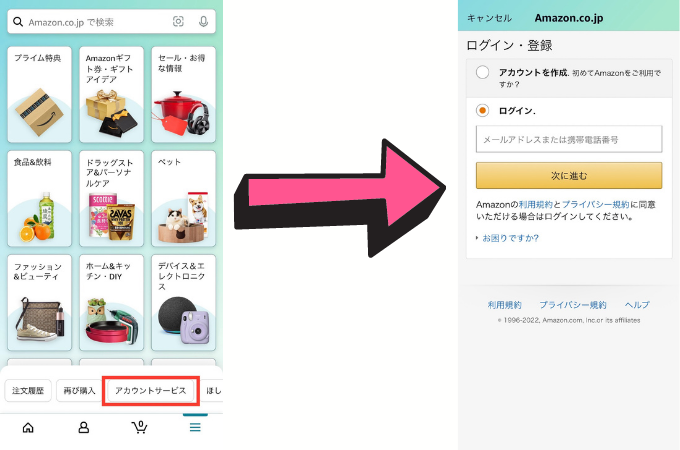
amazonで英語になったまま戻らないときの対処法!


操作してみたけど、日本語に戻らない!
どうしよう!
これまでに紹介した操作をしても、amazonで英語になったまま戻らないなら、パソコンやスマホに問題があるかもしれません。

まだ買って半年くらいしか経っていないよ?
本体が古くなかったら問題が無いとは言い切れないんですよ。
amazonで英語になったまま戻らないとき、パソコンやスマホが「ネットを使うのに良い状態」であることが大事。
パソコンやスマホを最適化するための具体的な対処法は3つあります。
- 【対処法1】バージョンを最新にアップデートする
- 【対処法2】キャッシュをクリアする
- 【対処法3】再起動する
【対処法1】【対処法2】【対処法3】の順で操作しましょう!
対処法3つを実践しても解決しなかったら、amazonのシステム自体に不具合が生じているのかもしれません。
システムの不具合だと、残念ながらamazonの解決を待つしかありません。
amazonで英語になったまま戻らないときの、それぞれの対処法について解説していきますね。
【対処法1】OSのバージョンを最新にアップデートする
パソコンやスマホのバージョンが古いと、不具合が起きることがあります。
特にスマホは、最新にアップデートすることで、セキュリティが強化されたり新機能が使えたりとメリットが多いです。
OSのアップデートをする方法4種類
公式サイトのヘルプページにアップデートの手順が紹介されています。
迷ったときは、下のボタンから公式サイトに飛びますので、確認してくださいね。
【対処法2】キャッシュをクリアする
「キャッシュ」とは、過去にアクセスしたサイトのデータを保存する仕組みのこと。
古いデータが残ることで不具合が生じることがあるのです。
そのデータを削除することで、不具合が解消される可能性があります。
amazonで英語になったまま戻らないなら、キャッシュをクリアしましょう。
キャッシュをクリアする方法
【対処法3】再起動する
パソコンやスマホは再起動することで、動作や不具合の改善につながります。
頻繁に再起動することはおすすめしませんが、パソコンやスマホで不具合があれば、対処法1・対処法2のあと再起動すると不具合は解消しやすいです。
「iPhone」「Android」「Windows」「Mac」の再起動の手順を紹介します。
下のタブを切り替えて確認してくださいね。
- 電源のボタンを長押しする。
- 「スライドで電源オフ」が表示されるので右にスライド。
- 画面が真っ黒になってから電源のボタンを長押しする。
【対処法4】システム不具合はamazonの解決を待つ
稀にamazonのサイトやアプリ自体に不具合が起きていることがあります。
amazonのシステムが不具合を起こしていたら、ユーザーサイドでの解決が望めないのでamazonからの報告を待ちましょう。
SNSで情報が上がっていたり、amazonからメールでお知らせがきたりしますので、確認をすると参考になるかもしれませんね。
まとめ
- amazonのURLで「language=」のあとが「en_US」になっていたら「ja_JP」に変えると日本語表記になる
- 海外サイトの閲覧があるとamazonが英語になることがある
- 「amazon.com」でアクセスすると英語になるので「amazon.co.jp」にURLを変えると日本語表記になる
- amazonで英語になっても「英語」「日本語」を選べるコマンドが最初に表示されたら「日本語」を選択すると日本語表記に戻る
- amazonのアプリで英語になると「国」「言葉」の2項目を「日本」の設定をしないと日本語表記に戻らない
- amazonのシステム不具合が起きたら、ユーザーサイドで解決できないので、amazonからのお知らせを待つ
- 操作をしても日本語に戻らない場合は「キャッシュクリア」「アップデート」「再起動」をしてパソコンやスマホの状態を良くする
いつも使っているサイトが、なぜか英語になったら焦りますよね。
どのサイトでも英語から日本語へ設定変更する方法はあります。
英語表記のサイトが開いたら、日本の正しいURLでアクセスし直すことが最初にやる解決策となるでしょう。
URLの最後が「.com」だとアメリカ、「.co.jp」「ne.jp」「co.jp」などは日本なので、URLの最後を気にかけましょう。
amazon以外のサイトでも言えることなので、今後参考になれば幸いです。

